系统下载推荐
当前位置:主页 > 系统教程 > w7装机版怎么隐藏盘符?w7装机版隐藏盘符的办法

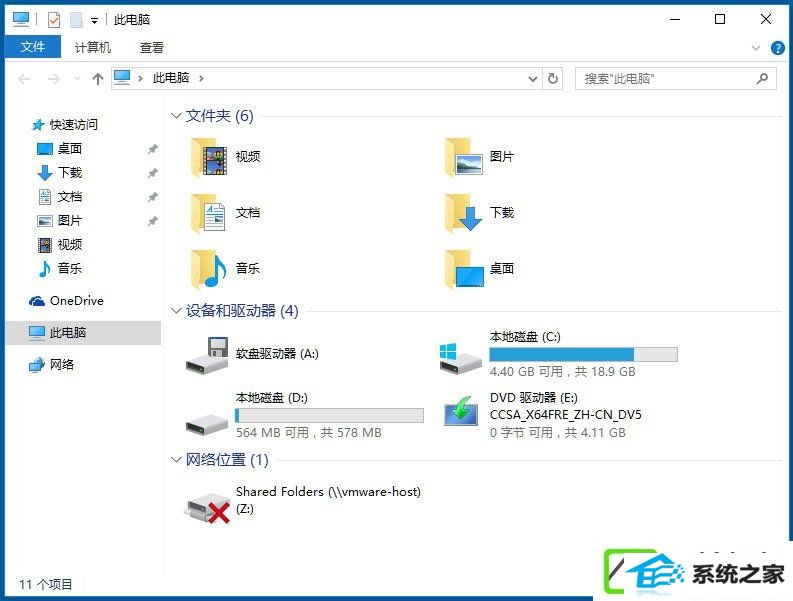
办法步骤
一、隐藏盘符的办法
1、进入控制面版,找到管理工具;
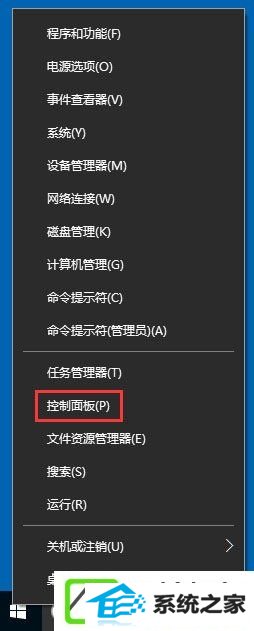
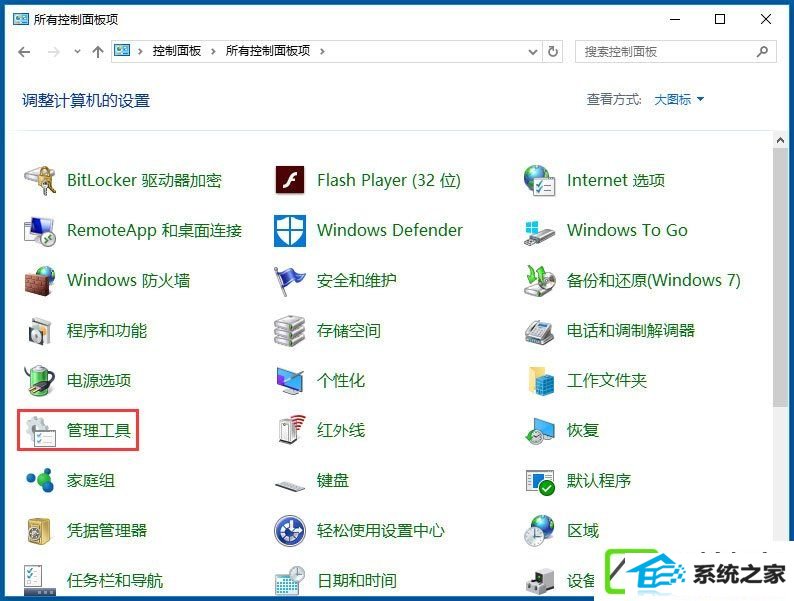
2、打开管理工具,找到计算机管理;
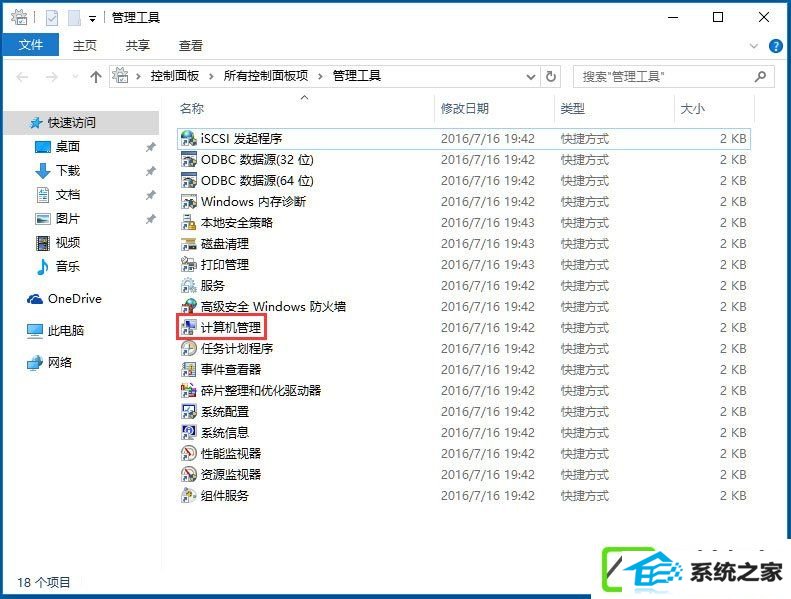
3、点击磁盘管理;

4、以d盘为例,右键d盘弹出菜单,选更改驱动器号和路径,点击删除,确定;
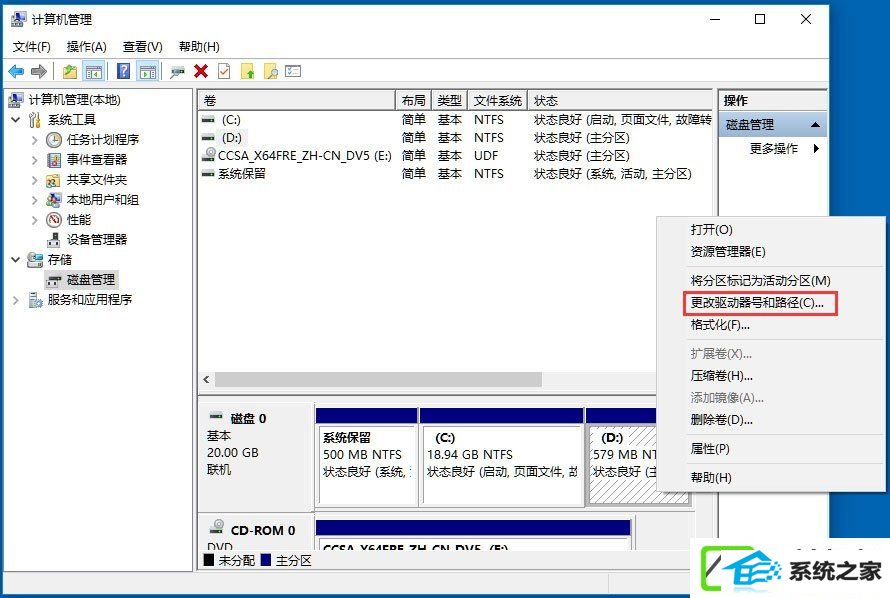
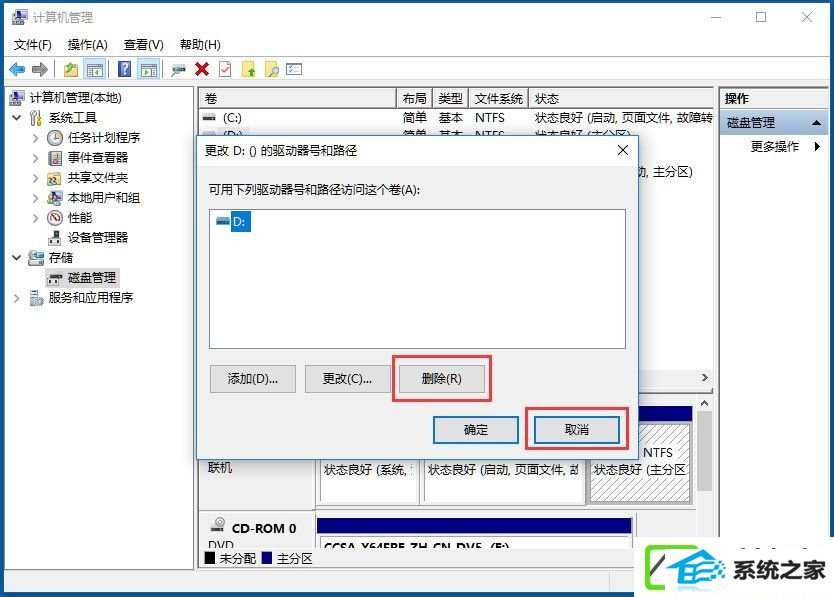
5、更改完成效果,d盘已经隐藏了。
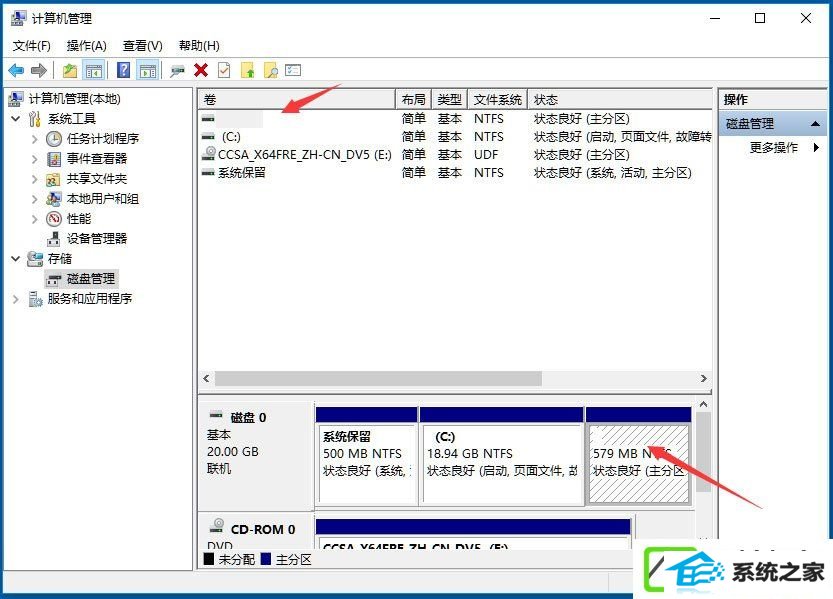
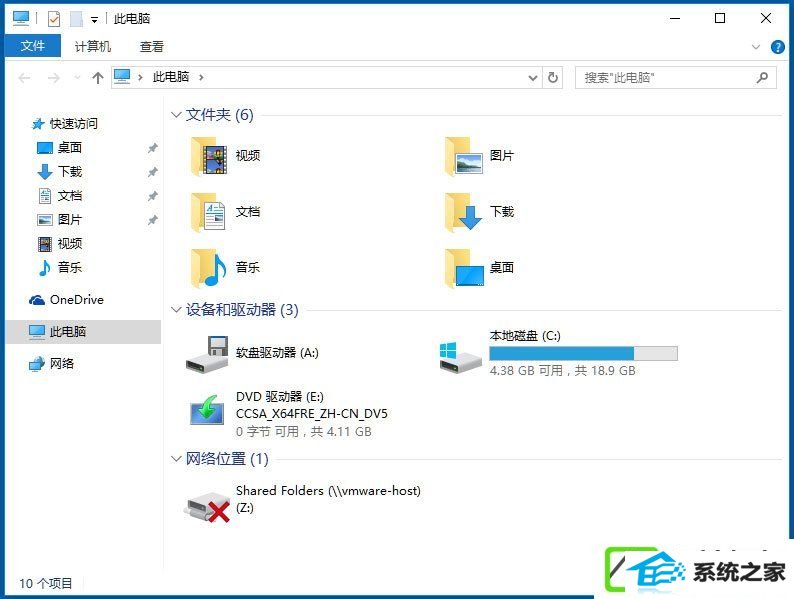
二、取消隐藏盘符的办法
其实跟隐藏盘符步骤差不多,就把它恢复回来直接。
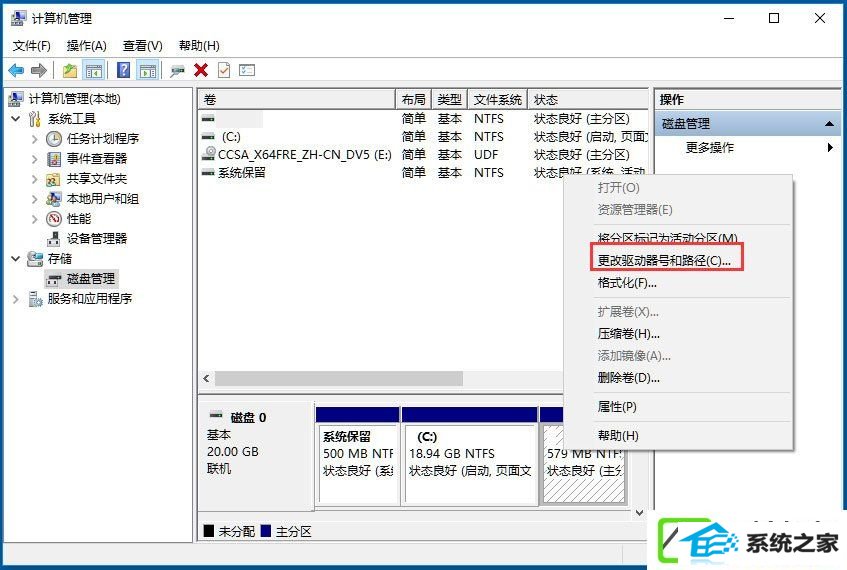
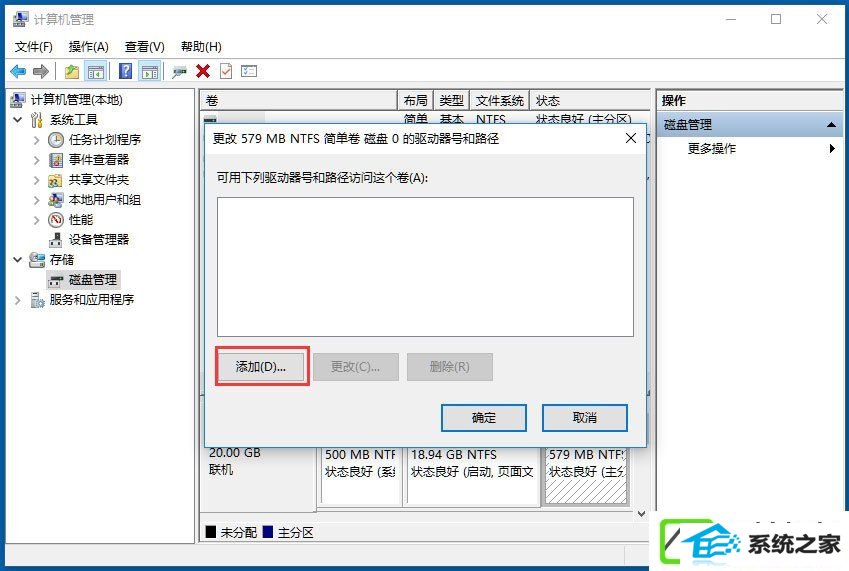
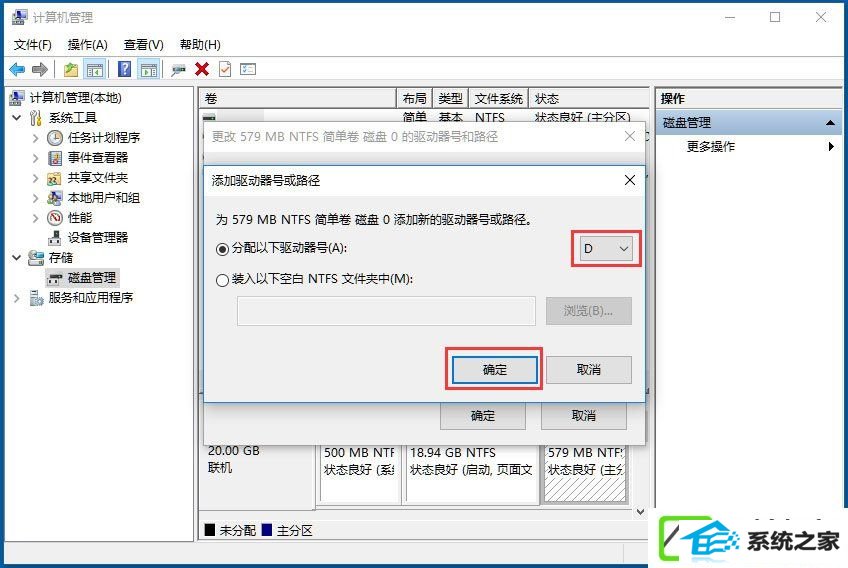
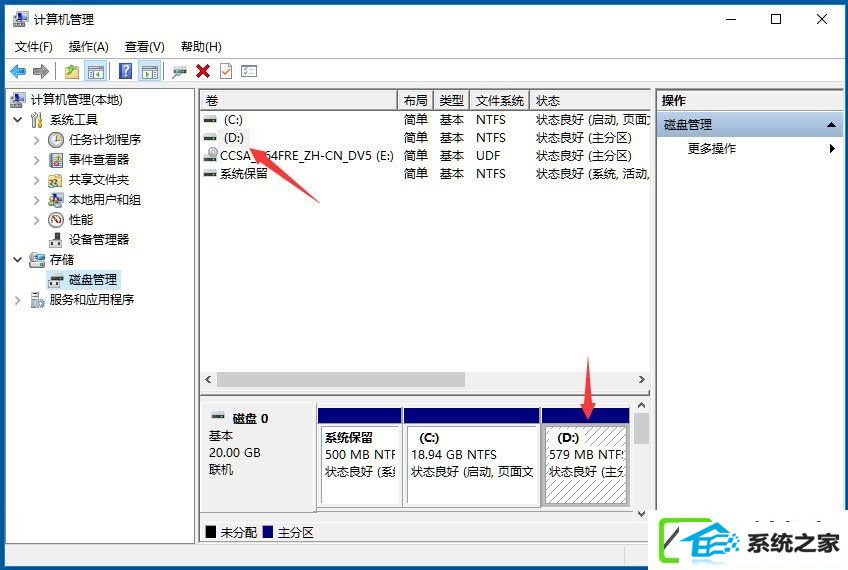
上述便是主编教给大家的w7装机版隐藏盘符的全部办法,尊从上述办法操作,就能轻易的将保存有隐私的盘符隐藏起来。
系统下载推荐
系统教程推荐